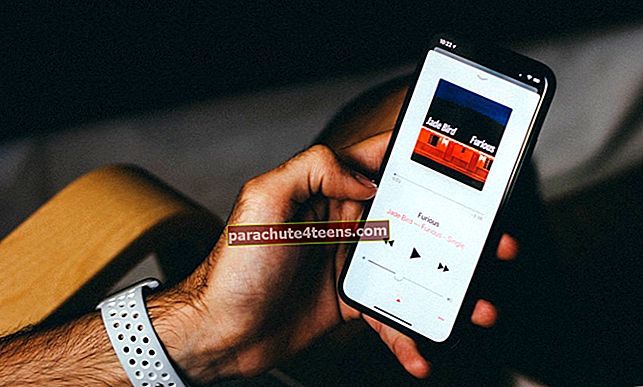Rakendus Find My iPhone'is, iPadis ja Macis võimaldab teil kontrollida seadme asukohta, viia kadunud režiimi, kustutada sisu ja palju muud. See on oluline turvaelement, mida peaksite kasutama. Selles õpetuses selgitatakse, kuidas saate rakenduse Leia minu jaoks iPhone'i, iPadi, Apple Watchi või Maci lisada.
Samuti, kui lõpetate mõne oma seadme kasutamise, on soovitatav see eemaldada rakendusest Leia minu. See lülitab aktiveerimisluku välja ja tagab, et teine saab sellel oma Apple ID-d kasutada. Niisiis, vaadake ja õppige, kuidas seadet rakendusse Leia minu rakendus lisada või eemaldada.
Seadme lisamine rakendusest Leia minu rakendus või selle eemaldamine
- Kuidas lisada või eemaldada iPhone / iPad rakendusest Find My App
- Kuidas lisada Apple Watchi või AirPodi minu rakenduse leidmiseks
- Apple Watchi või AirPodi eemaldamine rakendusest Find My
- Kuidas lisada oma Mac minu rakenduse leidmiseks
Kuidas lisada või eemaldada iPhone / iPad rakendusest Find My App
Samm 1. Avatud Seadete rakendus, toksake sinu nimija toksake Leia Minu.

2. samm. Puudutage valikut Leidke minu iPhone ja lülitage lüliti sisse.

3. samm. Samuti soovitaksin teil sisse lülitada Luba võrguühenduseta otsimine ja Saada viimane asukoht.
Nüüd, kui avate rakenduse Leia minu Apple ID-ga sisselogitud Apple'i seadmes, näete ülaltoodud toimingute abil lisatud iPhone'i või iPadi. Samamoodi näete iCloud.com-i külastades sisse logides ja klõpsates nuppu Leia iPhone, näete seda iPhone'i, iPadi ja kõiki muid seadmeid, mille lisate järgides alltoodud meetodeid.
IPhone'i või iPadi eemaldamine rakendusest Leia minu: Järgige ülaltoodud samme ja 2. etapis lülitage rakenduse Find My iPhone lüliti välja. Sisestage oma Apple ID parool. Valmis!
Kuidas lisada Apple Watch ja AirPods minu rakenduse leidmiseks
Oma teenuse Leia minu teenusesse lisamiseks ei pea te Apple'i kantavate riistvara lisamiseks tegema mingeid täiendavaid ega erilisi samme.
Kui ühendate Apple Watchi iPhone'iga mis on sisse logitud teie Apple ID-ga, lisatakse kell automaatselt rakendusse Leia minu.
Samamoodi, kui ühendate oma AirPodid iPhone'iga mis on sisse logitud teie Apple ID-ga, siis lisatakse ka AirPodid rakendusse Leia minu.
Nüüd avatud Leidke minu rakendus oma iPhone'is või Apple'i seadmega sisse logitud Apple'i seadmes. Oma Apple Watchi ja AirPode näete siin.
Apple Watchi ja AirPodide eemaldamine rakendusest Find My
Samm 1. Lülitage oma Apple Watch välja. AirPodide puhul pange see laadimiskohvrisse.
2. samm. Avatud Leia Minu rakendus oma iPhone'is või iPadis. Under Seadmed puudutage oma Apple Watchi või AirPodsi.

3. samm. Kerige alla ja puudutage Eemaldage see seade. Kui küsitakse, sisestage Apple ID parool. Puudutage valikut Eemalda kinnitada.

4. samm. Nüüd eemaldame nende seadmete paaritamise või unustame need täielikult, et vältida nende uuesti ilmumist.
- Apple Watchi lahtiühendamine: Palun järgige seda postitust
- AirPodide lahtiühendamine: Palun vaadake meie postitust, et teada saada, kuidas see lahti siduda
Kuidas lisada oma Mac minu rakenduse leidmiseks
Samm 1. Klõpsake nuppu Apple'i logo () ülevalt paremalt ja valige Süsteemi eelistused.

2. samm. Kliki Apple kasutajatunnus.

3. samm. Nüüd klõpsake nuppu iCloud vasakult külgribalt ja märkige ruut Leidke minu Mac selle võimaldamiseks.

4. samm. Lõpuks soovitaksin teil klõpsata nuppu Valikud ja tagada see Võrguühenduseta leidmine on SEES.

Nüüd avage selles Macis või mis tahes iOS-i seadmes, kuhu olete sisse logitud oma Apple ID-ga, rakendus Leia minu rakendus. Näete seda Maci rakenduses.
Kui soovite Maci rakendusest Leia minu eemaldada, piisab vaid ümber tegema ülaltoodud protsess, tühistage valiku Leia minu Mac valikja sisestage oma Apple ID.
Pakendamine ...
Nii saate Apple'i seadmeid rakendusest Find My lisada või eemaldada. Palun tehke seda ainult siis, kui te enam seadet ei kasuta ja annate selle kellelegi teisele ega müü.
Samuti, kui logite täielikult oma iPhone'ist, iPadist või Macist välja menüüst Seaded või Süsteemieelistused, lülitab see kõik iCloudi funktsioonid välja ja eemaldab teie seadme ka rakendusest Leia minu.
Lõpuks on meil ka lihtsad juhised selle kohta, kuidas iCloud.com-ist Find My iPhone eemalt keelata ning kuidas varastada oma iPhone'ist kõik andmed kustutada. Oma teadmiste laiendamiseks kontrollige neid postitusi.
Samuti võiksite piiluda:
- Fotode allalaadimine iCloudist iPhone'i, Maci ja Windowsi arvutisse
- ICloudi e-posti konto lisamine oma Android-telefoni
- Kuidas taastada kaotatud failid ja dokumendid iCloudist iPhone'is, iPadis, Macis ja Windows PC-s
Millised on teie mõtted rakenduse Leia minu ja iCloudi kohta? Palun jagage seda meiega allpool toodud kommentaarides.